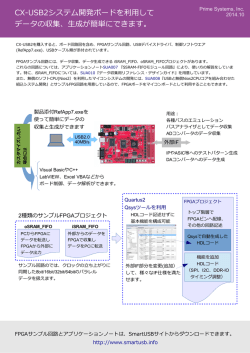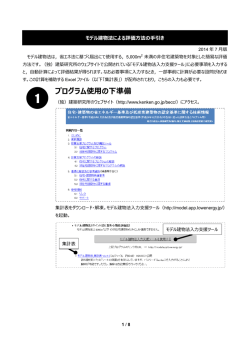梁のエディット機能追加
平成 25 年 6 月度 バ-ジョンアップ項目 ジョンアップ項目 <施工図システム 施工図システム> システム> 1. 梁のエディット機能追加(斜め小梁のみ)。 2. 継手詳細図 スカラップ形状設定に対応。 3. 梁単品加工図修正 (図面比率, ネットフック距離, キープラン位置設定追加)。 4. 梁の配置に梁検索ボタン追加。 5. 斜め梁ハンチ原寸型紙対応。 6. 柱詳細図 仕口内に取り付く梁の断面表示に対応。 7. 柱詳細図 スカラップ表示に対応。 8. 柱詳細 耐風梁部材表記を統一化。 9. タイコ絞りの個別変更に対応。 10.柱詳細ダイヤ確認で柱サイズが表示されます。 11.修正した梁を伏図で色を変更しての出力に対応。 12.EVファスナーの入力を追加。 13.ガセット方杖に複写機能を追加。 14.ガセット方杖配置 勾配梁に取り付く小梁に対応(転んでいる箇所のみ) 15.天井吊り本体の3D表示対応。 16.天井吊り修正に、切断位置の個別修正を追加。 17.ガセット合番の振り方に二種類追加(柱付きのみ先頭にC 溶接梁は受け依存) 18.ボルト集計表に、階別ボルト集計表を追加。 19.軸ブレスが間柱を跨ぐ場合、間柱で分割しての配置に対応 20.歪み取りの入力を追加。 <胴縁システム 胴縁システム> システム> 1. 胴縁を部材の厚みで色分けして表示。 2. データ変換、基本データの最小長さより短い胴縁の変換に対応。 3. 胴縁編集、「マグサ指定」を追加。 4. 胴縁編集、組物に指定した胴縁の端部ピース削除に追加。 5. データ変換、配置位置が重なるピースの登録に対応。 6. データ出力、加工図のピース芯ズレの表示の設定を追加。 7. データ出力、加工図の※マークのコメントを追加。 8. データ出力、集計表のボルトを長さ別に出力。 9. データ出力、鉄丸2用CSVファイルの規格の出力を追加。 10. データ出力、割付図の出力時に表軸・裏軸の選択を追加。 11. 保守契約ダウンロードボタンを追加 <施工図システム 施工図システム> システム> 1.梁のエディット機能追加 エディット機能追加( 機能追加(斜め小梁のみ 小梁のみ) のみ) ①梁の配置から[鉄骨コマンド]を選択します。 ② 右のメニューから[梁エディット]を選択します。 ③ エディットする梁を左クリックで選択します(斜め小梁のみ対応になります) ④ 鉄骨コマンド画面になりますので梁を編集します。 ⑤ 編集が終わりましたら左上の[保存終了]で、終了します。 ⑥ 取り付く柱、梁が変わる場合は、[梁配置]-[梁の修正] -[梁の伸縮]で変更してください。 エディット済みの梁を選択した場合は次のメニューが表示されます。 [エディット]…再度梁をエディットします。 [エディット解除] …エディットする前の状態に戻します。 [キャンセル] …梁選択に戻ります。 <例>大梁から 大梁からクリア からクリア10 クリア10mm 10mmに mmにエディット 最初の状態 [直線]-[平行線]で10mmクリアの補助線を引きます。 [直線]-[垂線(線~点)]で切りの線を引きます。 [直線]-[伸縮(線まで)]で梁の線を縮めます。 [削除]-[要素]でいらなくなった線を削除します。 編集が終わりましたら左上の[保存終了]で、終了します。 2.継手詳細図 スカラップ形状設定 スカラップ形状設定に 形状設定に対応 ガセット初期設定の基準スカラップ形状に対応しました 3. 梁単品加工図修正( 梁単品加工図修正(図面比率, 図面比率, ネットフック距離 ネットフック距離, 距離, キープラン位置設定追加 キープラン位置設定追加) 位置設定追加) 梁単品加工図出力に図面比率の設定項目を追加しました。 ネット受け入力にネット受けピッチの設定項目を追加しました。 梁単品加工図設定の中にキープラン位置、サイズ設定を追加しました。 4.梁の配置に 配置に梁の検索ボタン 検索ボタン追加 ボタン追加しました 追加しました。 しました。 梁単品加工図を作成してある場合は、選択した合番の梁単品加工図を 汎用CADで表示します。 (梁単品加工図の設定で図面数が横1枚、縦1枚の時のみ) 5. 斜め梁ハンチ原寸型紙 ハンチ原寸型紙に 原寸型紙に対応しました 対応しました。 しました。 6.柱詳細図 仕口内に 仕口内に取り付く梁の断面表示に 断面表示に対応。 対応。 柱詳細図に仕口内に取り付く梁の断面が表示されるようになりました。 7.柱詳細図 スカラップ表示 スカラップ表示に 表示に対応。 対応。 柱詳細図にスカラップが表示されるようになりました。 8.柱単品図 耐風梁部材表記を 耐風梁部材表記を統一化。 統一化。 9.タイコ絞 タイコ絞りの個別変更 りの個別変更に 個別変更に対応。 対応。 タイコの絞りが個別に変更できるようになりました。 ① <柱詳細>-<ダイヤ確認>を選択してください。 ② 修正したい柱を選択してください。 ③ “スペースキー”を押すとタイコ絞りの有無が変更できます。 (“スペースキーでコアの絞り有無が変更できます”のメッセージが表示されているときのみ変更できます。) ) 10. 10.柱詳細ダイヤ 柱詳細ダイヤ確認 ダイヤ確認で 確認で柱サイズが サイズが表示されます 表示されます。 されます。 11. 11.修正した 修正した梁 した梁を伏図で 伏図で色を変更しての 変更しての出力 しての出力に 出力に対応。 対応。 伏図出力した以降に修正された梁の色が赤色で出力されます。 ① <図面作成>-<図面レイアウト>-<基本データ>を選択してください。 ② “変更要素の 変更要素の色を赤へ変更する 変更する( する(伏図) 伏図)”にチェックを入れてください。 (伏図を作成すると“変更前の図面の日付”は自動的に更新されます。) (“変更前の図面の日付”を指定すると、それ以降に修正された梁が赤色で出力されます。) ③ 伏図を作成してください。 下の図面のように修正された梁の色が赤く出力されます。 (再度、図面を出力しなおした場合は、梁に修正がなければ白色で出力されます。) 12.EV 12.EVファスナー .EVファスナーの ファスナーの入力を 入力を追加。 追加。 梁配置画面にファスナー入力が追加されています。 ボタンを押すと、ファスナー入力の画面に移ります。 ファスナーの配置手順 ① ② ③ ④ ファスナー配置のボタンを押します。 配置する通りをマウス選択します(ファスナーを溶接する梁と同じ向きの通り) ファスナー配置位置の基準にする通りをマウス選択します。 画面の案内に従い、必要な項目を入力。 決定ボタンを押すと、配置は完了です。 「続けて配置しますか?」と聞いてくるので、同じ通り上に配置するならYes、しないならNoを選択。 全てを配置した後、 「完了」ボタンを押すと入力は終了、ファスナーのメニュー画面に戻ります ・ファスナー修正 ファスナー修正 ファスナーをマウス選択すると、修正画面に移ります。 (入力項目は配置時と同じ) ・ファスナー削除 ファスナー削除 削除するファスナーを範囲指定して下さい。 ・ファスナー型板出力 ファスナー型板出力 ファスナーの型板を作成します。 ・合番再設定 ファスナーの合番を全て振り直します。 (ファスナー設定の、[ファスナー合番先頭文字]+連番で自動で振ります) 13. 13.ガセット方杖 ガセット方杖に 方杖に複写機能を 複写機能を追加。 追加。 [ガセット方杖]を選択すると、複写ボタンが追加されています。 複写手順 ① 複写元のガセット方杖をマウスクリックします。 ② 複写先の梁をマウス選択します ③ マウスクリックした位置に複写されます。 他にも複写したい箇所があるなら、連続して梁をマウスクリックして下さい。 複写を止めたい場合、もう一度 [複写]ボタンを押せば、複写は終了します。 ※ 複写先が全く同じ状況なら、同じ合番で複写されます 何かしら条件が異なり、違う方杖になる場合、他と重複しない合番 [部材名+連番] で自動設定します。 合番を変更したい場合は複写を解除し、ガセット方杖を修正して下さい。 14. 14.ガセット方杖配置 ガセット方杖配置 勾配梁に 勾配梁に取り付く小梁に 小梁に対応( 対応(転んでいる箇所 んでいる箇所のみ 箇所のみ) のみ) 勾配梁に取り付く箇所も配置できるようになりました。 ※ 但し、梁が大梁と同じ角度で転んでいる場合のみ 15. 15.天井吊り 天井吊り本体の 本体の3D表示対応。 表示対応。 3D表示に天井吊り本体も追加されました(色の設定は母屋と同じ項目) 16. 16.天井吊り 天井吊り修正に 修正に、切断位置の 切断位置の個別修正を 個別修正を追加。 追加。 修正項目に[切断位置 修正]を追加しました。 ① ボタンを押した後、修正する天井吊りを選択(複数指定可能) ② [選択 決定]ボタンを押すと、切断する通りの選択になります。 通りをマウス指示すると選択、再度マウス指示すると解除されます。 (※ 梁が無い通りを選択しても、そこで切断はされません) ③ 切断通りを全て選択後、[決定]ボタンを押すと、天井吊りを再度計算、合番を振り直します。 17. 17.ガセット合番 ガセット合番の 合番の振り方に二種類追加( 二種類追加(柱付きのみ 柱付きのみ先頭 きのみ先頭に 先頭にC 溶接梁は 溶接梁は受け依存) 依存) ガセット合番の振り方に、選択が増えました。 ・ 受ける梁 ける梁・柱で合番を 合番を変更する 変更する( する(飛行機梁に 飛行機梁に付く板は溶接先に 溶接先に依存) 依存) 基本は[受ける梁・柱で合番を変更する]と同じですが、飛行機梁に取り付く板だけ変わります。 飛行機梁の溶接先が大梁ならG、柱付き仕口ならCとなります。 下記はその例。 ・ 受けが柱 けが柱の場合 合番の 合番の先頭に 先頭に[C]追加 柱付きの板のみ、合番の先頭にCが付きます。 それ以外は[連番合番]と同じ振り方をします。 18. 18.ボルト集計表 ボルト集計表に 集計表に、階別ボルト 階別ボルト集計表 ボルト集計表を 集計表を追加。 追加。 ボルト集計表を出力すると、同時に[階別ボルト集計表]を作成します。 [剛接・ピン接]、[仮ボルト]の二種類のリストが作成されます。 19. 19.軸ブレスが ブレスが間柱を 間柱を跨ぐ場合、 場合、間柱で 間柱で分割しての 分割しての配置 しての配置に 配置に対応 ①新規配置のデータ登録時に分割するか聞きます。 *修正時はできません。 ②分割する場合は「はい」を選択します。 *以下の図のようにブレスを2本に分けて配置します。 20. 20.歪み取りの入力 りの入力を 入力を追加。 追加。 梁配置画面の「歪取り」のボタンをクリックします。 「歪み取り」配置の「新規」の画面 「配置」 歪み取りを配置します。 個別配置・・・左マウスクリックで始点と終点を選択して1本づつ配置します。 自動配置・・・「自動配置」ボタンをクリックします。 画面に表示している通りの全ての柱に歪み取りを配置します。 ・階毎に配置します。(ダミーフロアーは無視します) ・階高が1000未満の階には配置しません。 ・歪み取りの基本データについて ①階高からの寸法(下側) 階基準線からピースの端までの寸法を入力します。 *インストール時の初期値はSL基準の場合は200、FL基準基準の場合は20。 ②ダイアからの寸法(上側) 一番下のダイアからの寸法を入力します。ダイアが無い場合は梁下端からの寸法になります。 *インストール時の初期値は50. ③ピース 歪み取りピースの寸法・孔径・材質を入力します。 *このデータは1つの工事内で共通になります。個別に変更することはできません。 ④軸図への出力 軸図、ブレス確認図への出力を選択します。 *柱詳細図、柱単品図は設定に関係なくピースを作図します。 ⑤表示色 画面、図面で表示する色を選択します。 ・新しい工事の基本データは最後に使用した工事の設定を初期値とします。 ・ピース位置はピース芯が梁芯になるように計算します。梁が無い場合は柱芯。 「修正」 ・個別にピース位置、ニゲ寸法を変更します。 ニゲ寸法は階基準線からの寸法を入力します。 ・最後に修正したデータは色を変えて表示します。 修正時だけ有効、次回の歪み取り実行時は全て設定色に戻ります。 「削除」 個別指定・・・1本づつ選択して削除します。(シングルクリック) 領域指定・・・範囲を指定して削除します。(ドラッグ) 全削除・・・画面に表示している通りの全ての歪み取りを削除します。 歪み取りを配置する通りの変更 画面最上部の「通り選択」ボタンまたは、軸図画面左上の「通り選択」をクリックします。 <軸図出力例> ・軸図への出力[1=ワイヤー]で出力した例です。 <柱単品図出力例> <胴縁システム 胴縁システム> システム> 1 .胴縁を 胴縁を部材の 部材の厚みで色分 みで色分けして 色分けして表示 けして表示。 表示。 例えば 2.3 ㎜の胴縁と 3.2 ㎜の胴縁を別の色で表示することができます。 編集画面を 編集画面を色分けする 色分けする手順 けする手順 「環境設定」-「画面表示1」 「部材の厚みで色を分ける」にチェックします。 ・部材の厚み毎に作図色を選択します。 「複写」ボタンで上の行の設定をコピーできます。 2.3 ㎜以下と 3.2 ㎜以上で色分けした例 割付図出力を 割付図出力を色分けする 色分けする手順 けする手順 「環境設定」-「図面出力1」 「部材の厚みで色を分ける」にチェックします。 ・部材の厚み毎に作図色を選択します。 「複写」ボタンで上の行の設定をコピーできます。 ・図面出力の胴縁(マグサ)の作図色は15色から選択できます。(従来は7色) 「編集画面の表示例」 2.「データ 「データ変換 データ変換」 変換」 基本データ 基本データの データの最小長さより 最小長さより短 さより短い胴縁を 胴縁を変換できるようにしました 変換できるようにしました。 できるようにしました。 ・メニュー項目の「誤差の設定」を「その他」に変更しました 「データ変換」-「その他」 50㎜以上100㎜未満の胴縁をクリア0で変換する場合(最小長さは100㎜)の例です。 ①胴縁として変換する長さの範囲を入力します。 ②「範囲内の胴縁をクリア無しで変換する」にチェックを付けます。 ③データ変換を実行します。 *10㎜より短い胴縁は変換しません。 *クリア寸法を変更する場合は「胴縁編集」の「個別修正」または「一括修正」で行ないます。 ・下図の赤丸の中の胴縁の長さは 50 ㎜、この胴縁をクリア寸法=0で登録します。 ・下図ように胴縁を配置します。 3.「胴縁編集 「胴縁編集」 胴縁編集」-「マグサ指定 マグサ指定」 指定」を追加しました 追加しました。 しました。 マグサとして登録する胴縁を選択します。 ・ピースを配置してある場合は以下の処理を行ないます。 ①取付位置を移動 ②ダブルで配置してあれば片方のピースを削除 ③ボルト反転の有無 「取付位置」にチェック・・・①② 「ボルト反転」にチェック・・・③ 入力例、胴縁を選択 入力例、実行後 4.「胴縁編集 「胴縁編集」 胴縁編集」-「組物」 組物」 ・組物に指定した胴縁の端部ピースを削除するようにしました。 「端部ピースを削除する」にチェックを付けて下さい。 ・「クリア寸法を0にする」にチェックが付いている場合は、ピースの有無に関係なくクリアを0にします。 ・未設定で胴縁を選択した場合 基本データのクリア寸法をセットします。 データ選択前 データ選択後 5.「データ 「データ変換 データ変換」 変換」-「ピース符号 ピース符号」 符号」 胴縁ピース 胴縁ピースと ピースと軸組ピース 軸組ピースが ピースが重なる場合 なる場合の 場合の設定を 設定を追加し 追加しました。 ました。 「干渉するピースは変換しない」 チェック無し・・・軸組ピースを変換します。 チェック有り・・・従来通り軸組ピースを変換しません 6.「データ 「データ出力 加工図作成」 データ出力」 出力」-「加工図作成」 ピース芯 ピース芯が胴縁芯から 胴縁芯からズレ からズレている ズレている場合 ている場合の 場合のズレ寸法 ズレ寸法を 寸法を断面に 断面に表示できるようにしました 表示できるようにしました。 できるようにしました。 ・芯ズレがある場合だけピース芯の寸法線を作図します。 *B4縦(4列)は除く *A4横(2段)で「ウェブ面が下・フランジ面が上」の場合は寸法線は無し 加工図出力例 ・断面、側面への芯ズレの表示の設定方法 「初期設定」-「出力設定」-「加工図2」で設定を変更します。 7.「加工図作成 「加工図作成」 加工図作成」 合番枠の 合番枠の※マークについての マークについてのコメント についてのコメントを コメントをタイトル枠 タイトル枠の右端に 右端に表示するようにしました 表示するようにしました。 するようにしました。 加工図出力例 8.「データ 「データ出力 集計表」 データ出力」 出力」-「集計表」 ボルト数 ボルト数を長さ別に集計して 集計して出力 して出力するようにしました 出力するようにしました。 するようにしました。 集計表出力例 9.「データ 「データ出力 データ出力」 出力」-「集計表」 集計表」 CSVファ CSVファイル ファイルの イルの作成( 作成(鉄丸2 鉄丸2用)を修正しました 修正しました。 しました。 ・規格を出力するようにしました。 出力画面の「規格設定」で項目毎の規格を入力します。 ・ボルトを出力するようにしました。 10. 10.「データ 「データ出力 データ出力」 出力」-「割付図」 割付図」 「図面読込」 図面読込」の図面の 図面の種類に 種類に関係なく 関係なく表軸裏軸 なく表軸裏軸を 表軸裏軸を指定して 指定して出力 して出力できるようにしました 出力できるようにしました。 できるようにしました。 ・設定した図面の種類と違う場合は左右反転して割付図を作成します。 割付図出力画面 11.「バージョン 「バージョン」 バージョン」-「更新履歴」 更新履歴」 [保守契約ダウンロード 保守契約ダウンロード] ダウンロード]ボタンで ボタンでシグマテックHP シグマテックHPの HPのダウンロードページ ダウンロードページを ードページを開きます。 きます。
© Copyright 2024